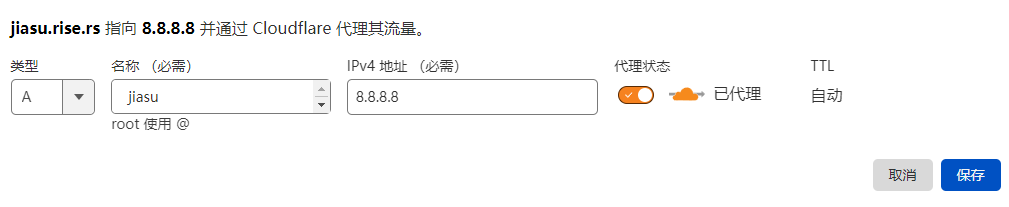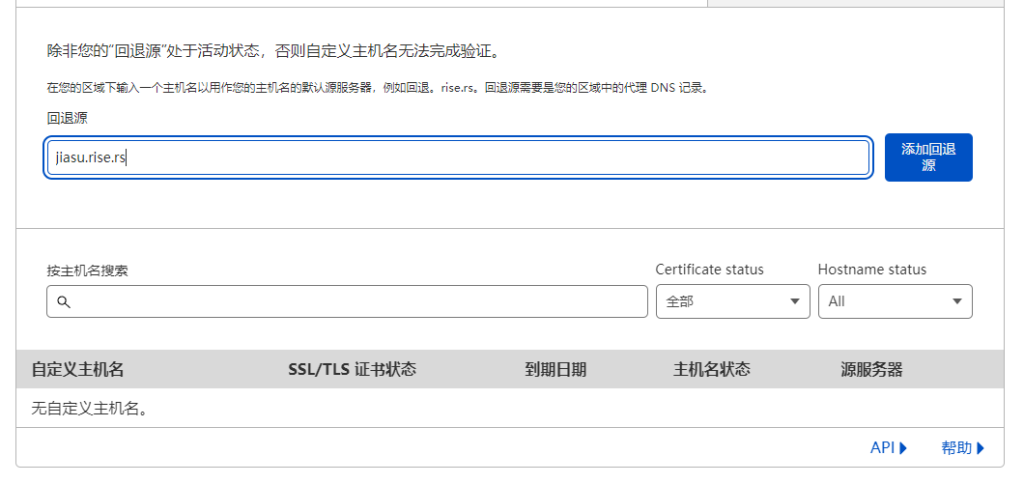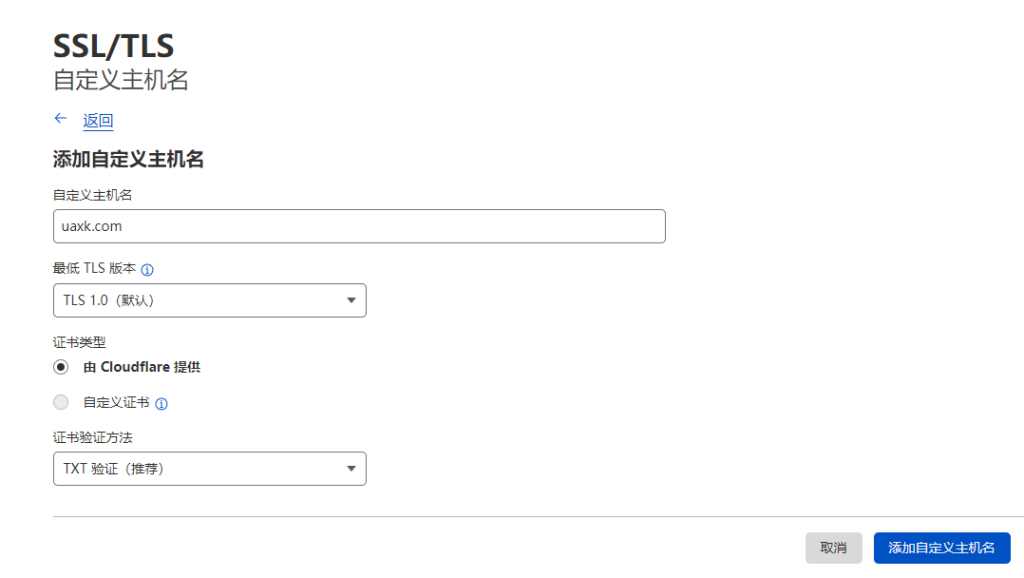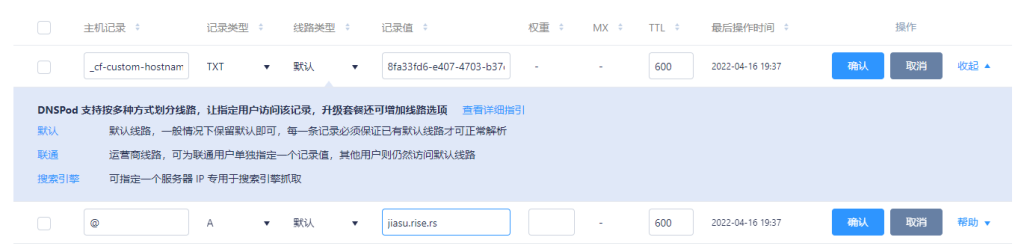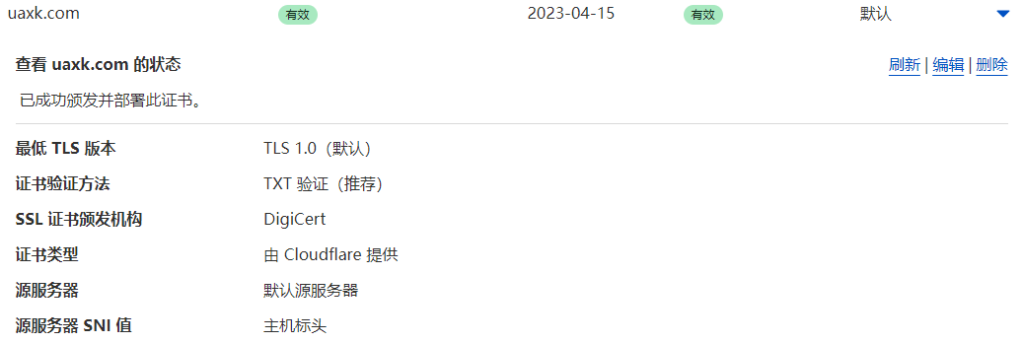CloudFlare 是很多站长在建站时首选的 CDN 服务商,免费、无限带宽,抗DDOS,都是选择它的理由,但由于某些方面原因,使得国内的访问速度堪忧。由于 CloudFlare 的 NS 服务器在国外,所以还需要尽可能的降低延迟,来提升网站体验,所以就有了CNAME 接入这种方式,使用国内的 NS服务器,可以一定程度缓解加载时间过长的问题。
之前可以使用 CloudFlare 提供的合伙人密钥,使用第三方网站进行添加 CNAME 接入,但由于目前 CloudFlare 的防滥用政策日渐缩紧,所以禁止了通过合伙人密钥来进行添加 CNAME 接入。各家第三方的接入平台如 笨牛网 等已经禁止了用户登录。
但目前 CloudFlare 提供了一种官方 CNAME 接入的方式。
CloudFlare for SaaS
之前使用这个功能是收费的,但自 2022/3/15 起,官方开启了免费额度。每个账户拥有目前 100 个CNAME接入的免费额度,而超过 100 的部分也由每月 2美金 每个的价格降低至了每月 0.1美金 每个。
我们所依赖这个功能所提供的免费额度,来实现免费 CNAME接入。
配置 CNAME 接入
在配置之前,您需要准备两个域名以及PayPal账号:
a.com : 此域名需要通过 NS 的方式接入CloudFlare
b.com : 此域名即为你需要加速的域名。如何通过 NS 接入,不再详细演示。
一、开通CloudFlare for SaaS
打开网站配置页面,并且找到 SSL/TLS 下的自定义主机名。
订阅 CloudFlare for SaaS 需要绑定外币信用卡或 PayPal,个人建议绑定PayPal(此过程不会发生扣费)
由于之前已经开通过了,所以无法演示,根据页面提示进行操作即可。
二、设置回源域名
在配置 CNAME 接入之前,需要设置回源所需的域名。
在DNS选项中,设置一个自定义的接入CloudFlare的二级域名(即使用上文中提到的 a.com 设置一个二级域名解析到你的网站IP),解析至需要回源的 IP 或域名,并且打开 CloudFlare 的代理。
然后打开 SSL/TLS 下的自定义主机域,在回退源中,填写设置好的域名,并且点添加回退源,等待生效。
三、此时即可增加需要 CNAME 接入的域名
点击添加自定义主机名,输入你需要接入的域名,并且选择最低TLS版本(如不懂,请保持默认)以及证书验证方式即可。点击添加自定义主机名。
四、设置国内 NS 服务商 DNS 解析
提交后,即可看到正在初始化,在第三方的 NS服务商处设置好相应的NS解析,等待检测即可。
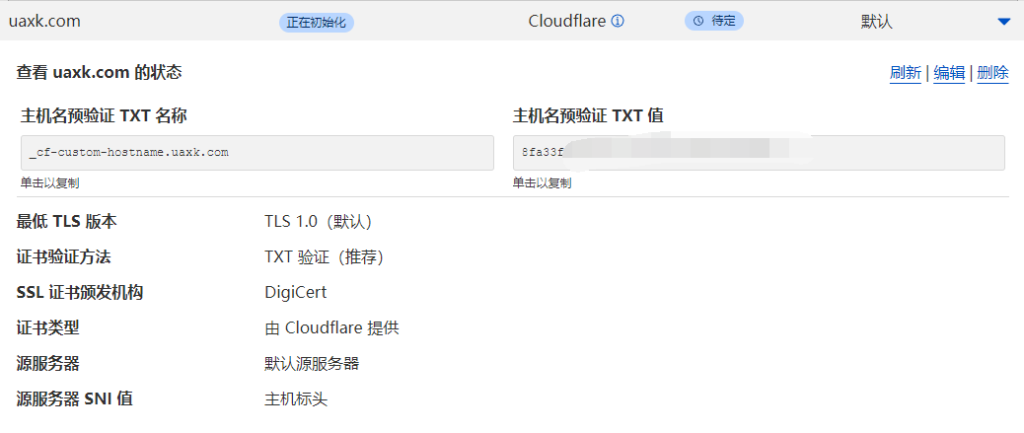
并且同时,需要将 需要接入的域名 解析到 回源域名 上
全部设置完成后即可等待解析生效。
五、解析生效